- 1初级爬虫的总结一
- 2企业信息化系统如何开发?如何沉淀企业数据?_传统企业信息开发可以如何进行
- 3带权并查集
- 4CentOS7中使用iptables_centos7 iptables
- 5PHP传输base64数据不完整解决方法_base64处理不完整的数据
- 6AIAgent工作流中的机器学习应用:数据驱动决策与优化_ai agent工作流应用
- 7第十节 实操篇- Linux 磁盘分区、挂载_嵌入式linux 分区挂在流程
- 8【开工大吉】推荐4款开源美观的WPF UI组件库
- 9win10主机与域控制器失去信任,没有管理员权限
- 10链表面试题(一)_数据在机器中存储的方式,比如342,在链表中是逆向存储的,所以就成了2->4->3这样了,
git语言包安装_TortoiseGit的安装及使用
赞
踩
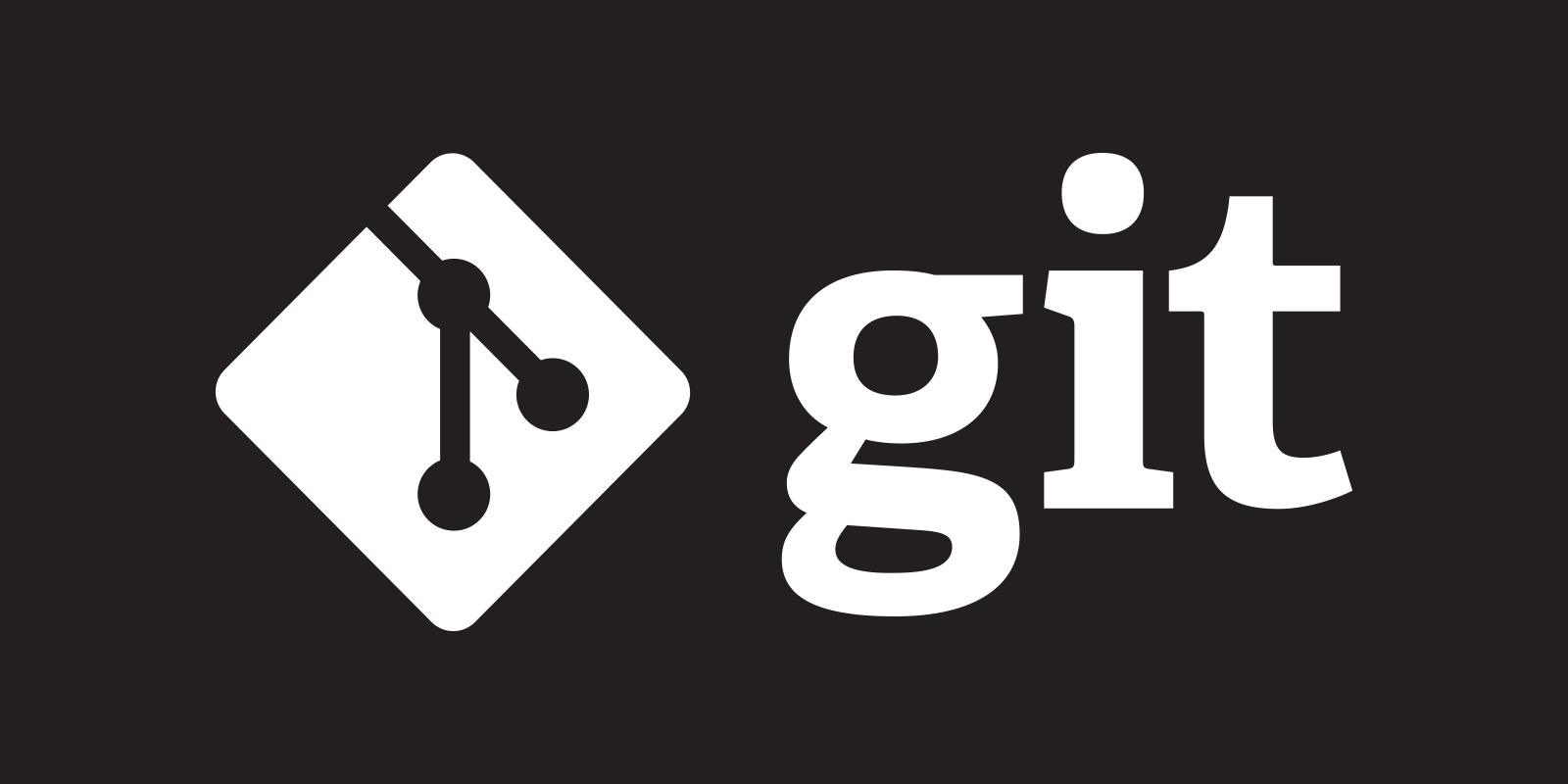
❝ Git 作为一个复杂的版本控制系统,命令很多,即使经常使用,有些命令也记不住。下面要借助一个图形化的软件 —— TortoiseGit 来操作 git。
❞
1. 下载安装 Git 及 Tortoisegit
❝ 下载安装需按下面顺序逐个安装
❞
「下载安装 git」
下载地址:https://git-scm.com/downloads (一直 next 即可完成安装)
「下载安装 TortoiseGit」
下载地址:https://tortoisegit.org/download/ (一直 next 即可完成安装)
「下载安装 TortoiseGit 语言包」
下载地址:https://tortoisegit.org/download/ (一直 next 即可完成安装)
在桌面或任意文件夹里右键 → tortogit → setting → General,把 language 项改为中文,点击确定就可以了
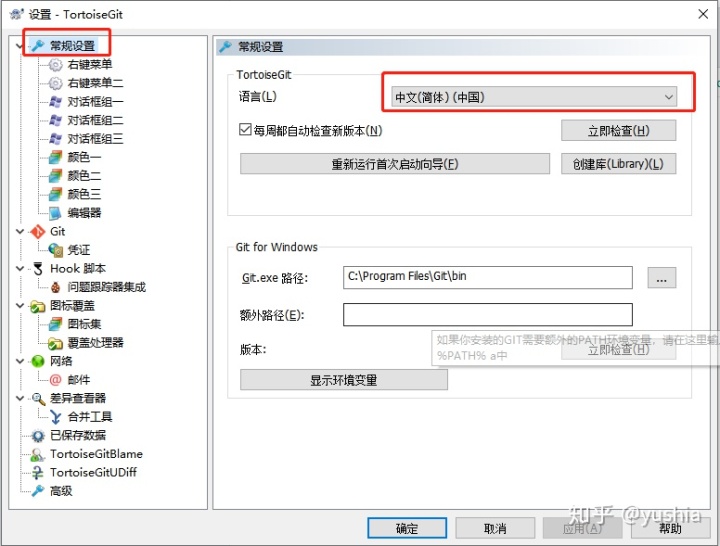
2. Tortoisegit 的使用
(1) 配置用户
用户作为你操作 git 的个人标识,进入设置,点选左边的 Git 标签,可以发现,右边可以配置用户的名字与 Email 信息
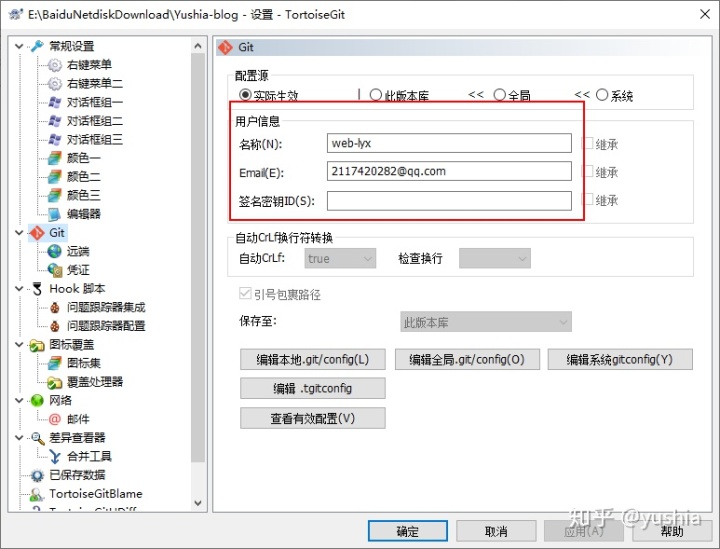
(2) 克隆
右键选择 git 克隆,填写对应 git 仓库地址和本地的存放地址
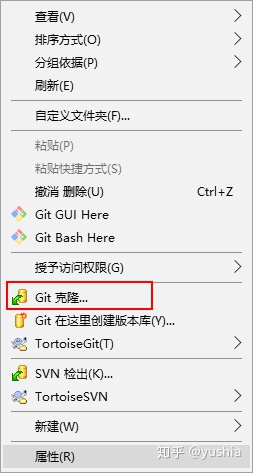
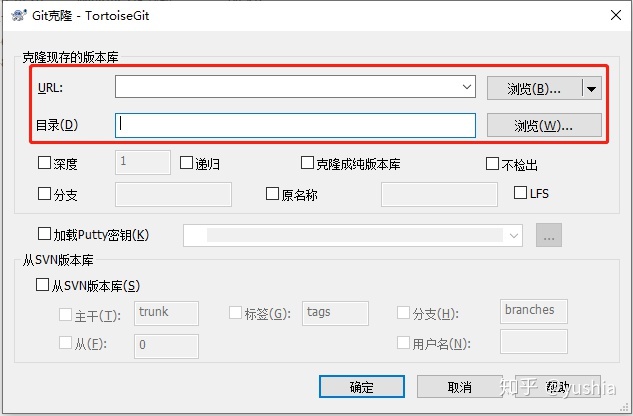
克隆成功,则在文件夹上就可以看到角标标识:
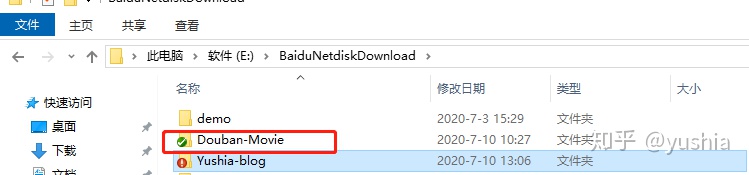
文件上的图标,可以反映出当前文件或者文件夹的状态:
1、正常的:绿色的对号
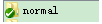
2、被修改过的:红色感叹号

3、新添加的:蓝色的加号!

4、未受控的(无版本控制的):蓝色的问号
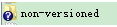
5、忽略不受控的:灰色的减号

6、删除的:红色的 x 号

7、有冲突的:红色的感叹号

「提示:」
「若是状态图标不能正常显示请看下面教程:」
TortoiseGit 状态图标不能正常显示的解决办法
(3) 提交推送代码
在本地项目的空白处点击鼠标右键,选择 【Git 提交(C) -> "master"...】
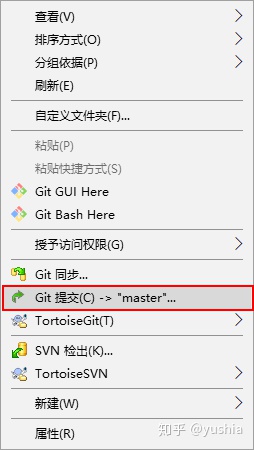
在弹出提交(Commit)对话框中完成提交说明信息,和选择需要提交的文件,可根据需要新建分支,然后点击 【提交】 按钮,将修改提交到本地仓库:
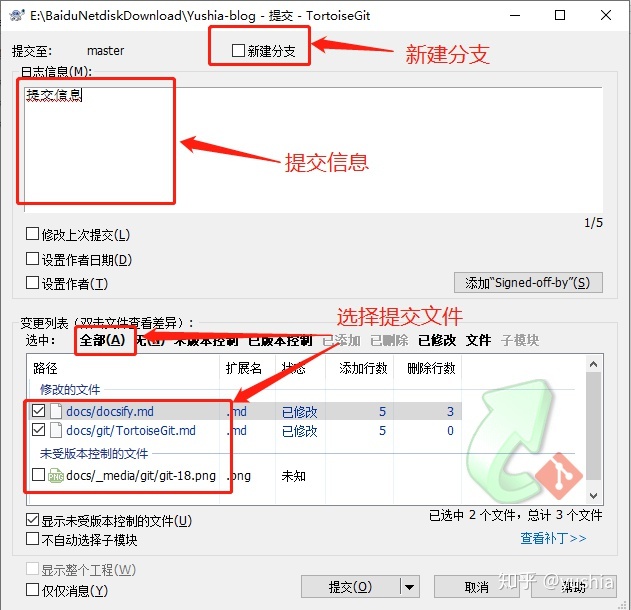
弹出提交进度窗口,提交成功后还需要“推送”将本地仓库的修改推送到远程仓库:

同步拉取,如果多人协作或者多个客户端进行修改,在推送之前需要先执行同步拉取(Pull ...)操作:
在本地仓库文件夹上【右击鼠标】→【Tortoisegit】→【拉取】 :
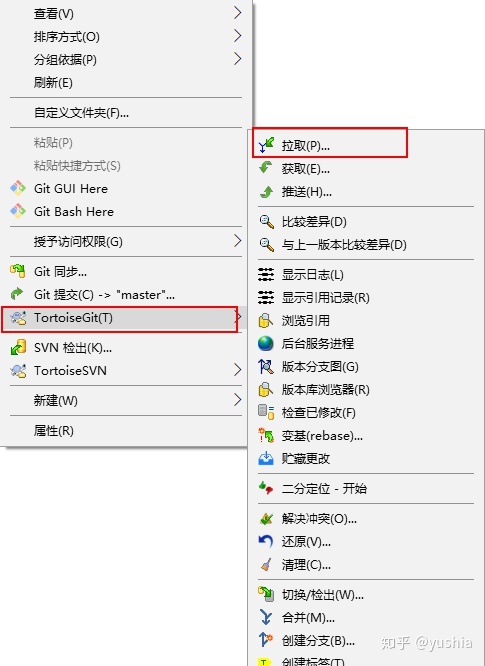
如果服务器上的文件被修改过了(本地文件修改前不是最新版本),就会提示冲突。先要解决冲突,然后再提交结果:
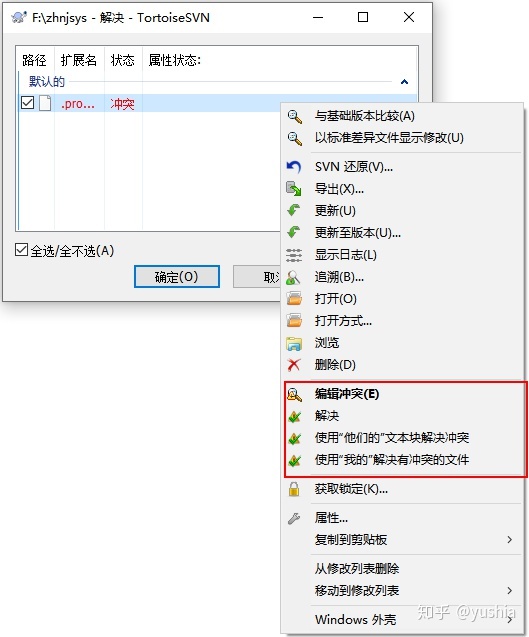
(4) 新建分支
在本地仓库文件夹上【右击鼠标】→【Tortoisegit】→【创建分支】 :
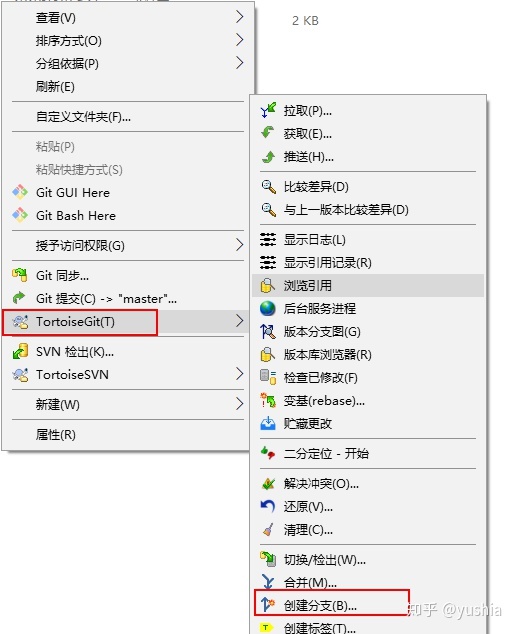
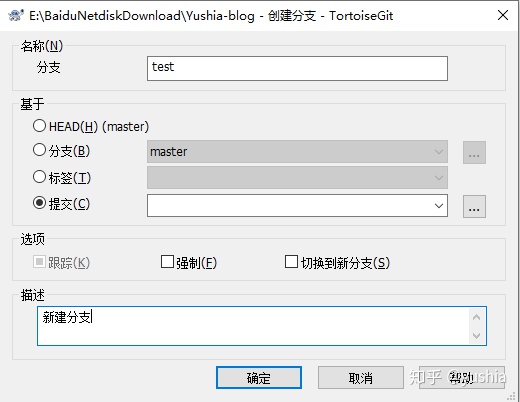
(5) 切换分支
在本地仓库文件夹上【右击鼠标】→【Tortoisegit】→【切换/检出】 :
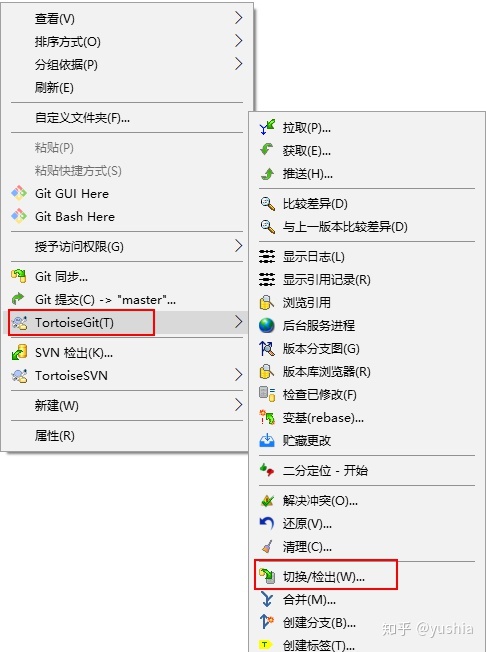
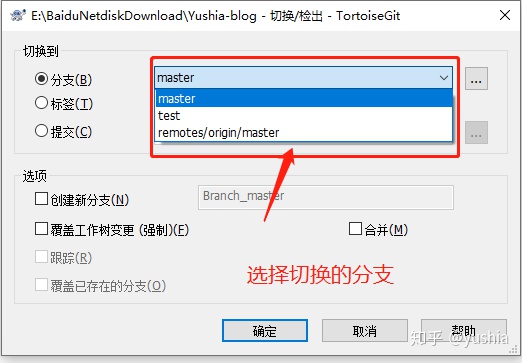
(6) 查看日志
在本地仓库文件夹上【右击鼠标】→【Tortoisegit】→【显示日志】 :
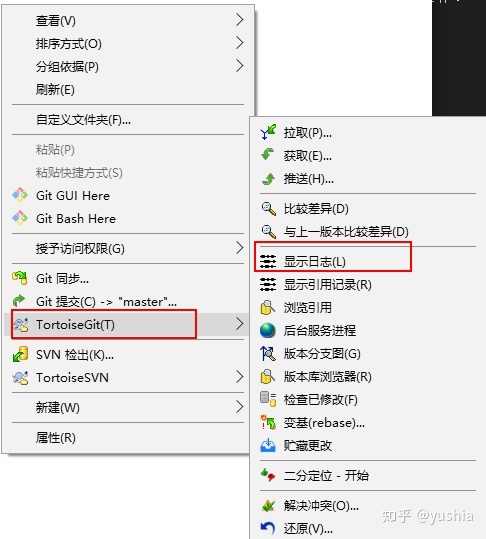
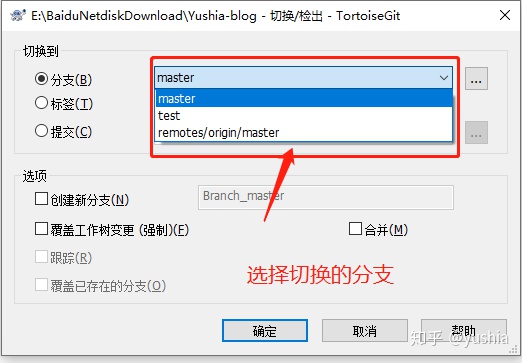
参考网站:
https://www.cnblogs.com/anayigeren/p/10177027.html


